Más nyelveken:
Tartalomjegyzék
Területek létrehozása kihúzással
Gyorsbillentyű:
X (csak szakértő módban) — egyike a működési módoknak
Párhuzamos szakaszmozgatás és a szögtartó rajzolási mód kombinációja.
A kihúzónak két viselkedési módja van, mely az X gyorsbillentyűvel vagy a
Szerkesztés menüből (en) kapcsolható.
Objektumtípustól (pont, vonal, zárt vonal) és a nyomva tartott módosító billentyűtől függően a kihúzó különféle lehetőségeket kínál.
Egy pont mozgatása a szomszédos szakasz mentén (Ctrl)
Speciális eset, amikor csak egy pont van kijelölve, nyomj Ctrl-t a mód aktiválásához. Ez a mód nem hoz létre új pontot vagy vonalat.
Egy pontot mozgat a két szomszédos vonalszakasz mentén valamelyik irányba:

Szakasz mozgatása párhuzamosan (Ctrl)

Ez a mód nem hoz létre új pontot vagy vonalat.

Egyszerű kihúzás zárt vonalon
Az alábbi példában az Épület rajzolása (en) eszközzel elnagyoltan megrajzolt épületeket pontosítjuk többféle kihúzó móddal (bővebben lejjebb):
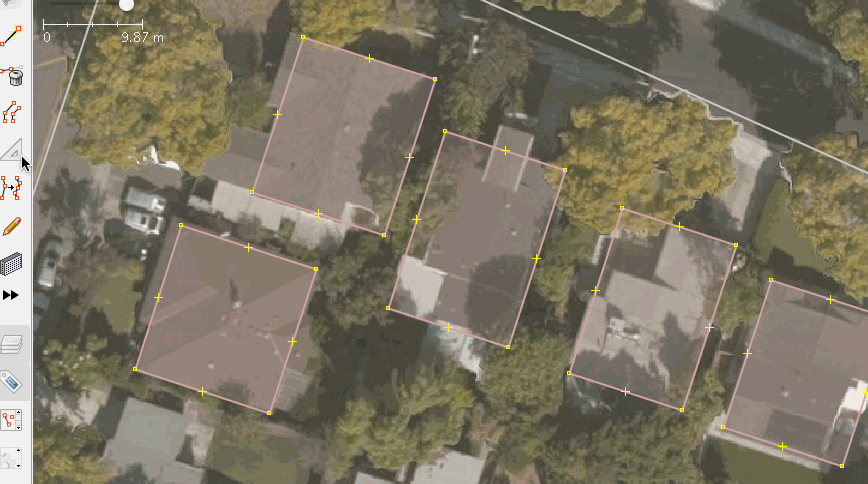
Speciális eset két ponttal
Ha egy csak két pontból álló vonallal kezdesz, szabályos négyszöget kapsz.

Zárt vonalon
Kattints egy vonalszakaszra és húzd arrébb. Három lehetséges irány van: az eredeti szakaszra merőlegesen, vagy a szomszédos szakaszok mentén. A választott referencia szakaszt a program jelöli.

Megjegyzés: Egyes esetekben nem jön létre új pont. Nevezetesen ha az új szakasz csak megnyújtja a régit. Azonban a pont nem lesz mozgatva, ha része más vonalnak, hogy ezzel ne módosítsa a másik vonalat.
Dupla kattintás új pontot szúr be
Dupla kattintás egy vonalszakaszon új pontot szúr a vonalba.
Módosítók
Kettős igazítás (X)
Az X billentyűvel kapcsolható, vagy a Szerkesztés menü (en) 

Az állapot a státuszsorban látható, valamint vizuálisan (két referenciaszakasz jelenik megy egy helyett).
Közbülső pontok létrehozása (Shift)


Új szomszédos vonal létrehozása (Alt)


Kihúzás használata nem zárt vonalon
Végpont mozgatása (Ctrl)
Meghosszabbítja a vonalat (mozgatja a pontot a szakasz mentén):
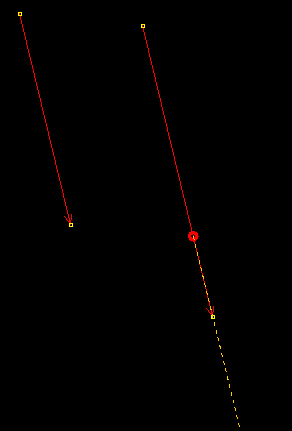
Speciális beállítások
- Fő vonal színe: Alapértelmezés szerint a
kijelölésszíne, de módosítható a speciális beállításokban (en):color.extrude.main.line. - Fő vonal stílusa:
extrude.stroke.main. Paraméterek:<szélesség>a folytonos vonalhoz (pixelben),<szélesség> <szaggatáshossz> <szaggatásszünet>a szaggatott vonalhoz. - Régi vonal stílusa (szakaszok mozgatásakor):
extrude.ctrl.stroke.old-line(stroke paraméterekkel megegyező). - Segédvonal színe:
Kihúzás: segédvonala színbeállításokban (en). - Segédvonal stílusa:
extrude.stroke.helper-line(stroke paraméterekkel megegyező). - Derékszög szimbólum mérete:
extrude.angle-symbol-radius(pixel). - Pontok mozgatása anélkül, hogy nyomva kéne tartani a
Ctrl-t:extrude.drag-nodes-without-ctrl(logikai). - Közös pontok mellőzése az átfedő szakaszok elkerülése érdekében:
extrude.ignore-shared-nodes(logikai).- Ha engedélyezve van (alapértelmezett), a más vonal(akk)al közös pontok érintetlenül maradnak és új pont jön létre a kihúzás elvégzéséhez.
![Ignore shared nodes enabled[[br]] 1. original, 2. extrude from 1 downwards, 3. extrude from 1 upwards Ignore shared nodes enabled[[br]] 1. original, 2. extrude from 1 downwards, 3. extrude from 1 upwards](/raw-attachment/wiki/Help/Action/Extrude/IgnoreSharedNodes-enabled.png)
- Ha le van tiltva, a közös pontok a vonal részei maradnak, és a vonalszakaszok átfedhetnek
![Ignore shared nodes disabled[[br]] 1. original, 2. extrude from 1 downwards, 3. extrude from 1 upwards Ignore shared nodes disabled[[br]] 1. original, 2. extrude from 1 downwards, 3. extrude from 1 upwards](/raw-attachment/wiki/Help/Action/Extrude/IgnoreSharedNodes-disabled.png)
- Ha engedélyezve van (alapértelmezett), a más vonal(akk)al közös pontok érintetlenül maradnak és új pont jön létre a kihúzás elvégzéséhez.
- A kihúzási művelet csak akkor lesz végrehajtásra, ha a mutató a megadottnál nagyobb távolságra mozdult el:
extrude.initial-move-threshold(pixel, alapértelmezett 1). - A Kettős igazítási mód gyorsbillentyűjének módosítása: Állítsd az
extrude.dualalign.toggleOnRepeatedXbeállítástfalse-ra, hogy letiltsd az alapértelmezettet, és állíts be egy újat aMód: Kihúzás kettős igazítássalgyorsbillentyűre.
Vissza a Mód menübe
Vissza a Súgó főoldalára


